Einleitung
In diesem Dokument wird beschrieben, wie Catalyst 9800 Wireless LAN-Controller ohne Fabric-Struktur über Cisco DNA Center (DNAC) hinzugefügt, verwaltet und bereitgestellt werden.
Voraussetzungen
Grundkenntnisse der Konfiguration von Catalyst 9800 und Cisco DNA Center
Anforderungen
Informationen zu den Kompatibilitätsanforderungen für Catalyst 9800 WLC und Cisco DNA Center finden Sie in der Software-Kompatibilitätsmatrix.
Verwendete Komponenten
- Version 9800-CL am 16.12.4a
- Cisco DNAC unter Version 2.1.2.0
Die Informationen in diesem Dokument beziehen sich auf Geräte in einer speziell eingerichteten Testumgebung. Alle Geräte, die in diesem Dokument benutzt wurden, begannen mit einer gelöschten (Nichterfüllungs) Konfiguration. Wenn Ihr Netzwerk in Betrieb ist, stellen Sie sicher, dass Sie die möglichen Auswirkungen aller Befehle kennen.
Konfigurieren
Über die grafische Benutzeroberfläche von Cisco DNAC:
- Melden Sie sich bei der Cisco DNAC-GUI an.
- Klicken Sie in der oberen linken Ecke der Webseite auf das Hamburger-Menü, klicken Sie auf Tools, und klicken Sie dann auf Discovery:
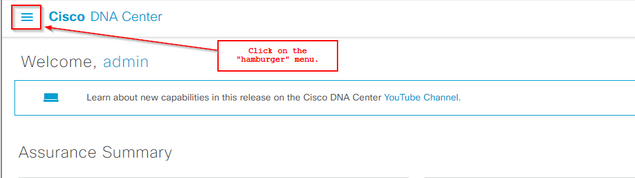
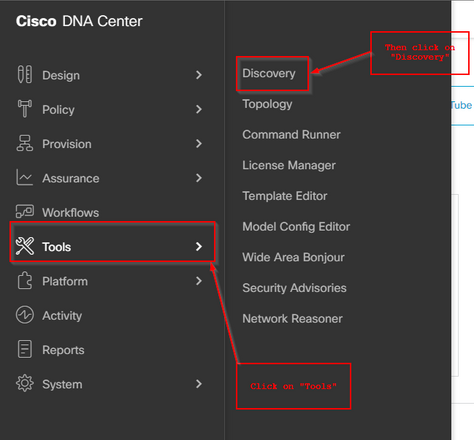

Hinweis: Sie können Ihr C9800-Gerät auch über das Menü "Inventar" erkennen.
- Klicken Sie auf der Seite "Erkennung" auf Erkennung hinzufügen:
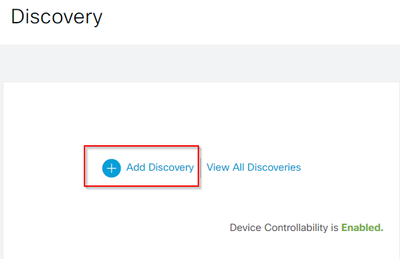
- Geben Sie die Details für den C9800 WLC ein.
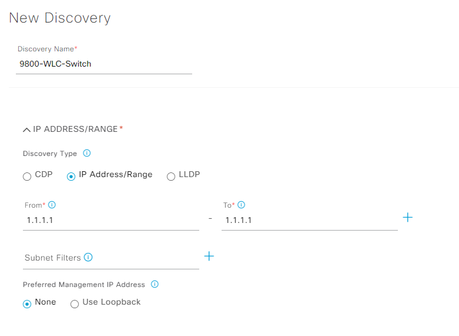
Blättern Sie nach unten, um die CLI-/SNMP-/HTTP-/HTTPS-Anmeldeinformationen zu aktivieren:

Hinweis: Benutzername/Kennwort/SSHv2 muss zuerst auf dem Gerät konfiguriert werden.
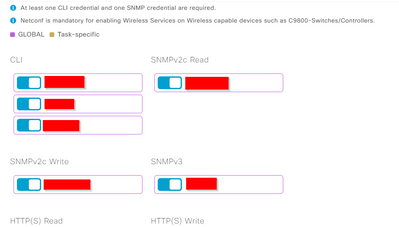
So aktivieren Sie NETCONF auf der Erkennungsseite:

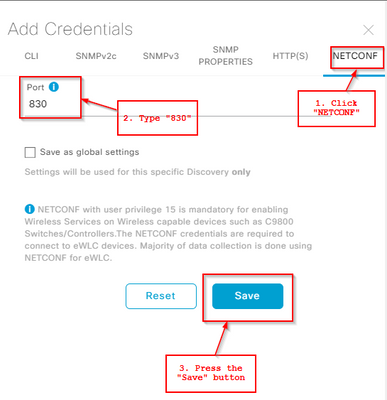

Hinweis: Der NETCONF-Standardport am C9800 ist port 830.
Drücken Sie dann die Discover-Taste, und drücken Sie die Start-Taste:
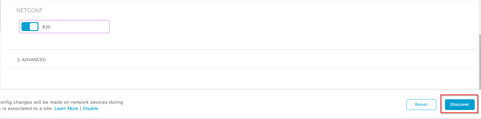
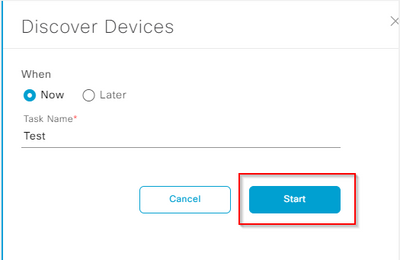

Hinweis: Sie können den Erkennungsvorgang für eine andere Uhrzeit und ein anderes Datum planen.
Wenn alles im Cisco DNA Center und auf dem 9800 WLC richtig konfiguriert wurde, sieht die Analyse am Ende ähnlich aus:
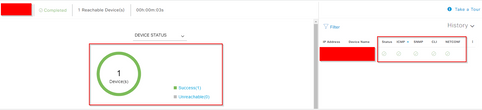
Überprüfen Sie auf der Seite "Inventar", ob sich das Gerät im verwalteten Zustand befindet:

C9800 wurde der Cisco DNAC hinzugefügt.
Bereitstellung von C9800 über Cisco DNAC
Schritt 1: Design
- Klicken Sie auf der Cisco DNAC-Startseite auf die Registerkarte Design.
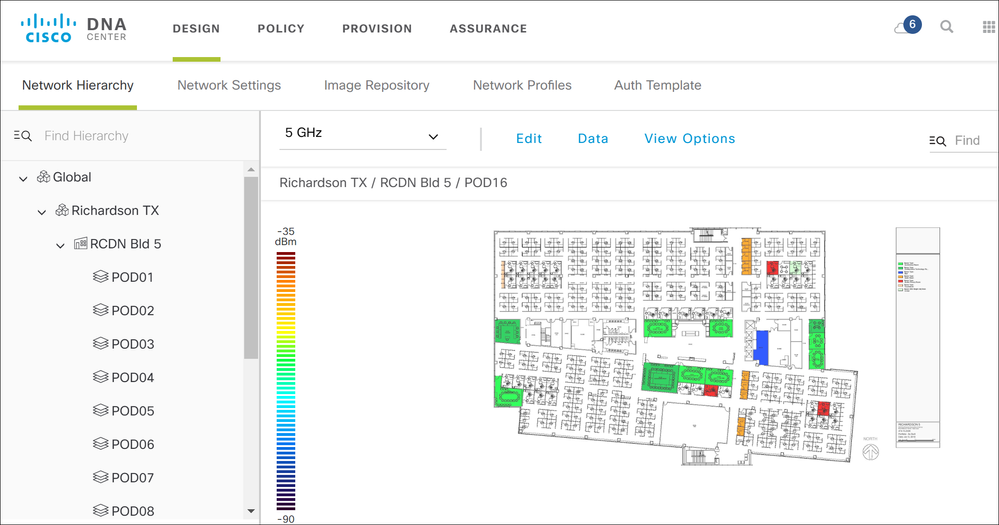
Der Registerkarte "Netzwerkhierarchie" wurde bereits eine Standortübersicht und ein Grundriss hinzugefügt.
- Um eine Wireless-SSID hinzuzufügen, klicken Sie auf die Registerkarte Netzwerkeinstellungen, navigieren Sie zu Wireless, und klicken Sie dann auf Hinzufügen.
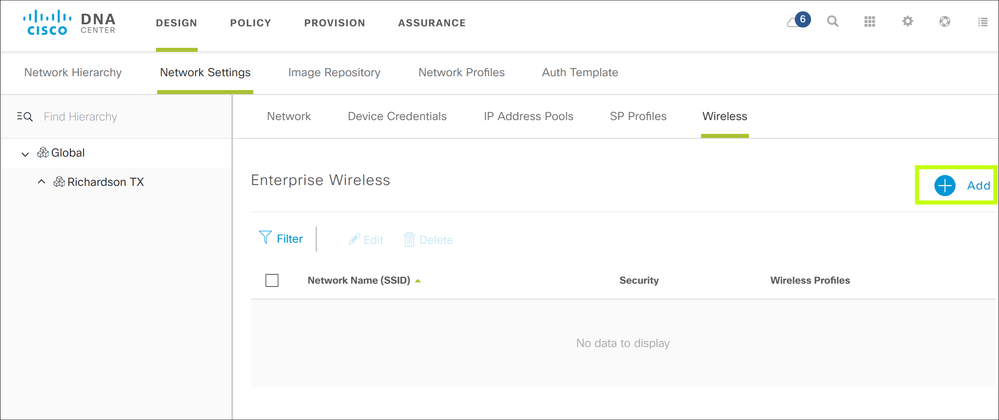
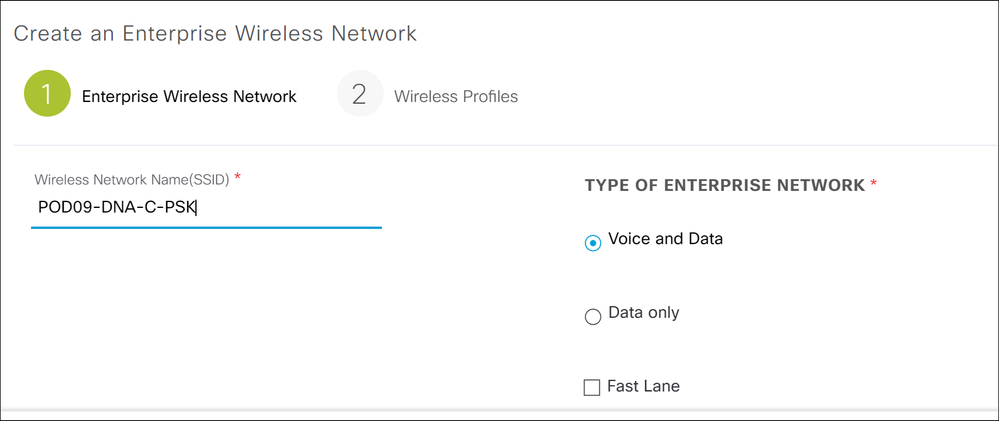
Blättern Sie nach unten, um auf die Sicherheitseinstellungen zuzugreifen und das PSK-Kennwort zu konfigurieren.
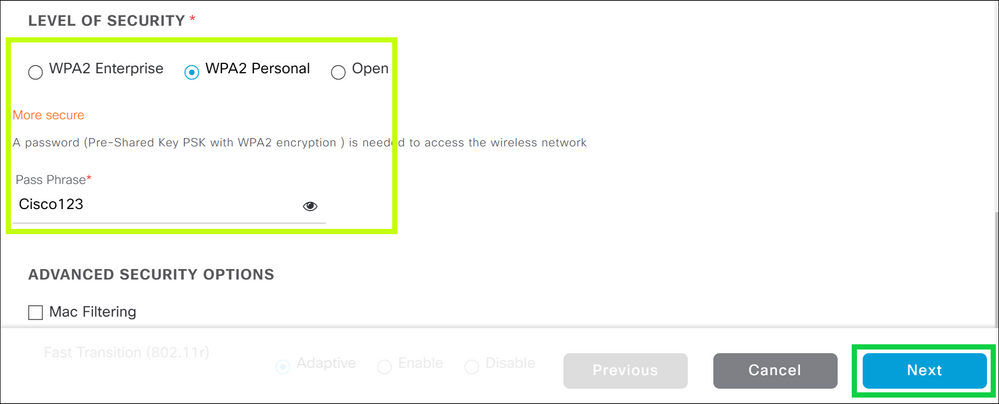
Klicken Sie auf die Registerkarte Weiter, um zur Registerkarte Drahtlosprofile zu gelangen, auf der Sie Ihr Drahtlosprofil für die Zuweisung zu einem bestimmten Standort konfigurieren.
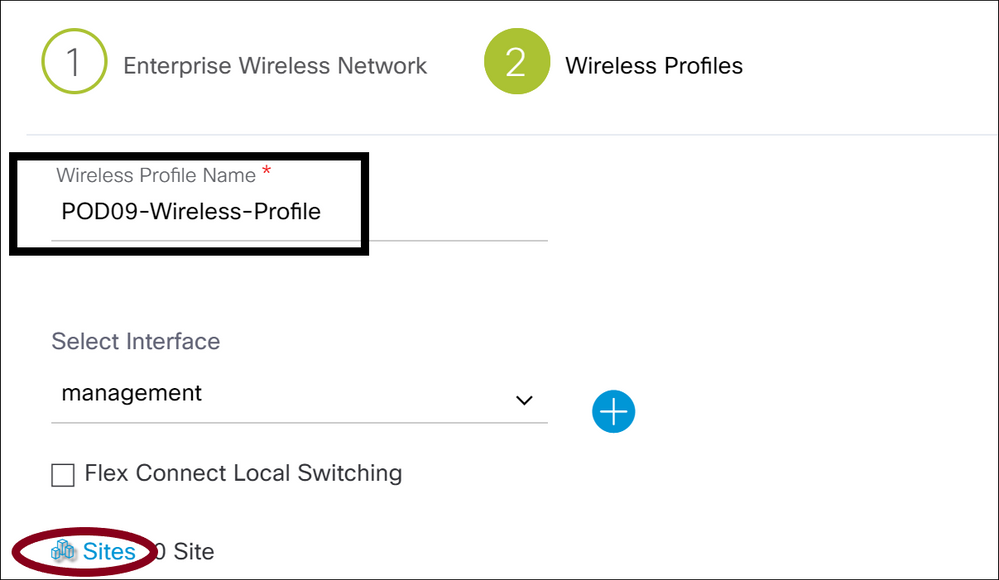
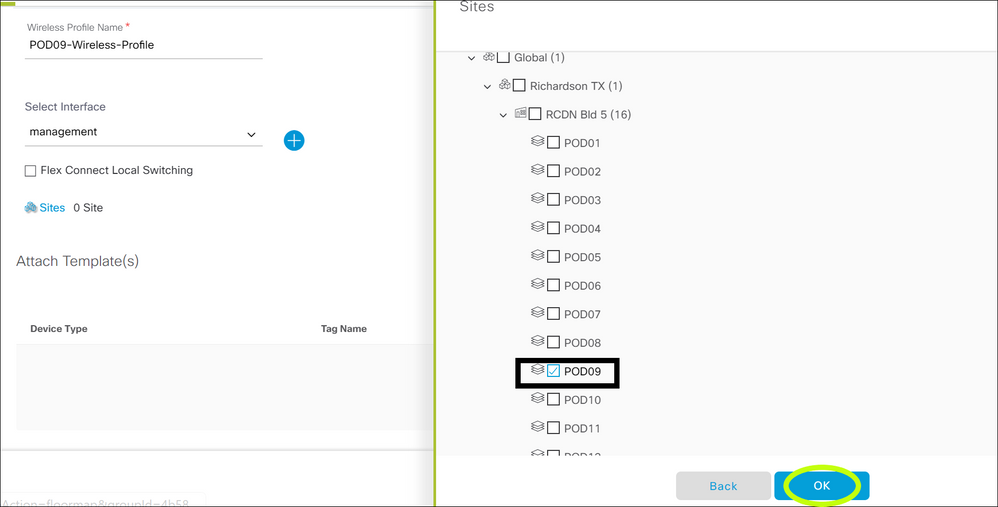
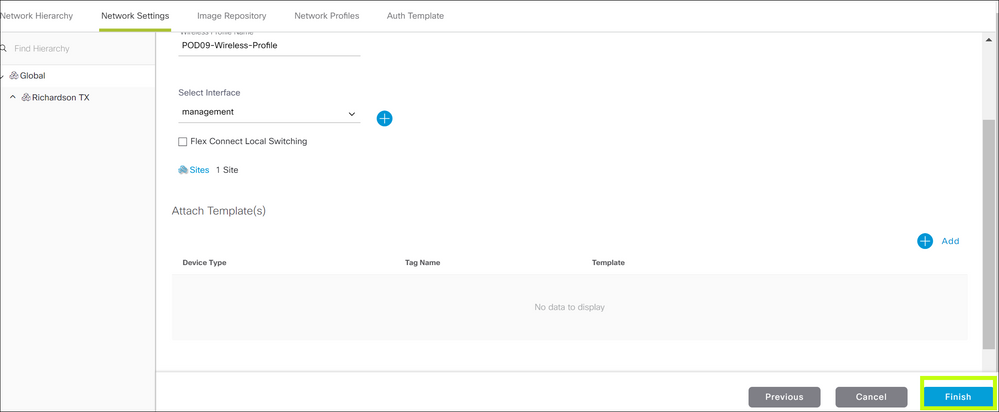
Klicken Sie auf die Schaltfläche Fertig stellen, um die gerade erstellten WLAN- und Wireless-Richtlinienprofile hinzuzufügen.
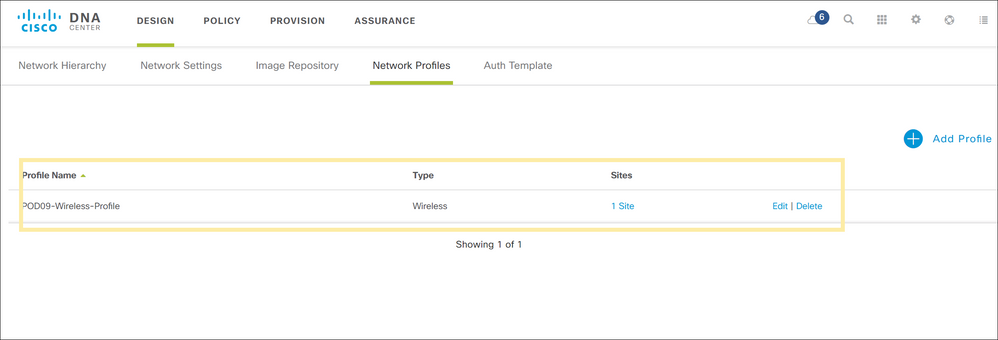
Schritt 2: Bereitstellung
Nachdem das WLAN und die Profile erstellt wurden, können Sie sie für die jeweiligen WLCs bereitstellen. Klicken Sie dazu oben auf der Cisco DNAC-Seite auf die Registerkarte Provisioning (Bereitstellung).
- Im Menü "Provisioning" (Bereitstellung) können Sie unter der Option Device Inventory Filter (Geräteinventarfilter) nach dem Gerätenamen filtern.
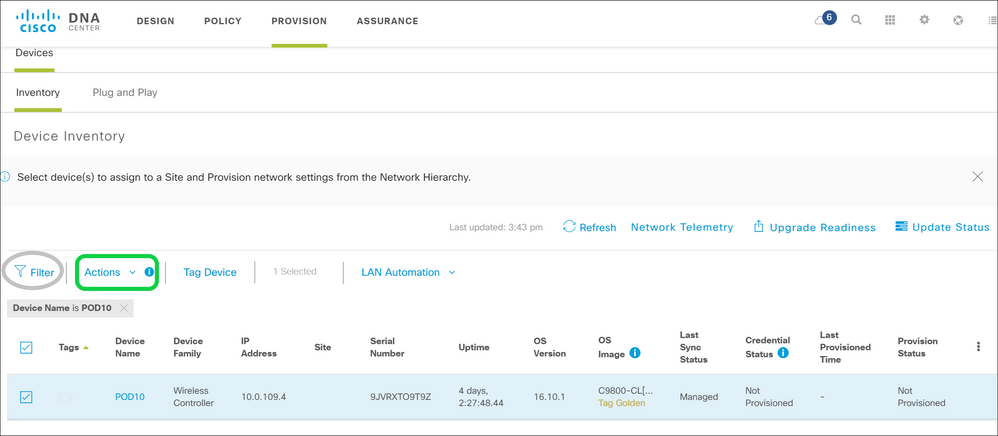
- Wählen Sie Ihren WLC aus, bewegen Sie den Mauszeiger über das Feld Actions (Aktionen) und navigieren Sie zu Provision (Bereitstellung).
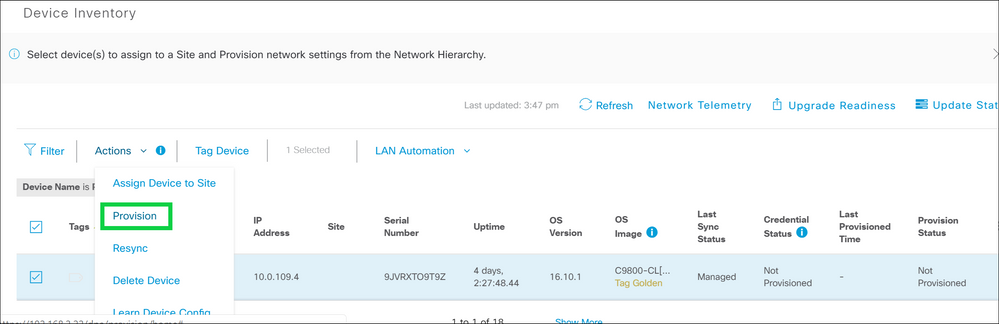
- Fügen Sie ein Gerät zu Ihrer Site hinzu.
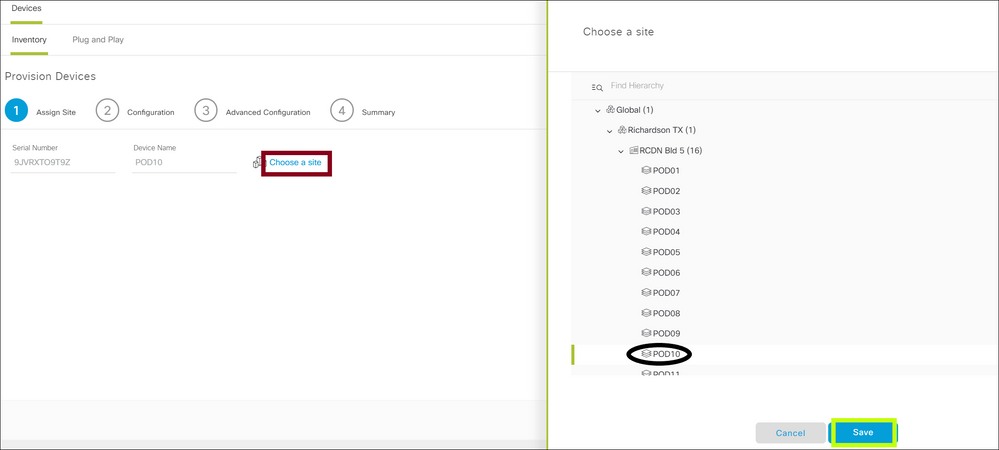
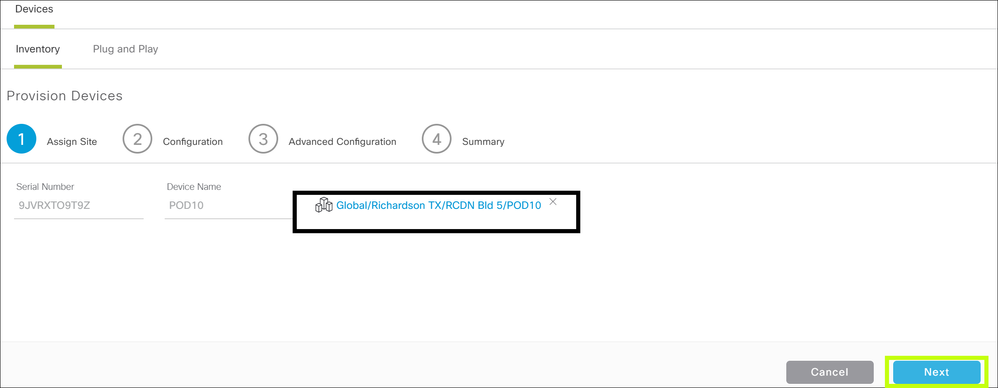
- In diesem Beispiel befinden sich AP und WLC am gleichen Standort. Sie können den Konfigurations- und erweiterten Konfigurationsschritt hier überspringen und die Bereitstellung über die Übersichtsseite durchführen.
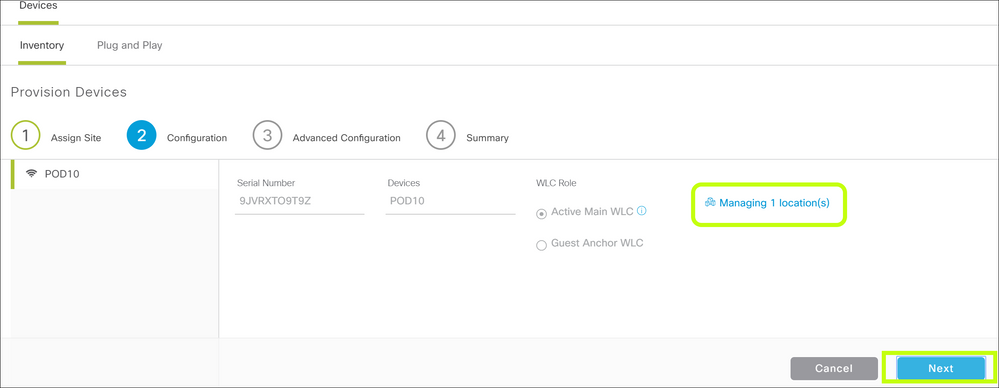
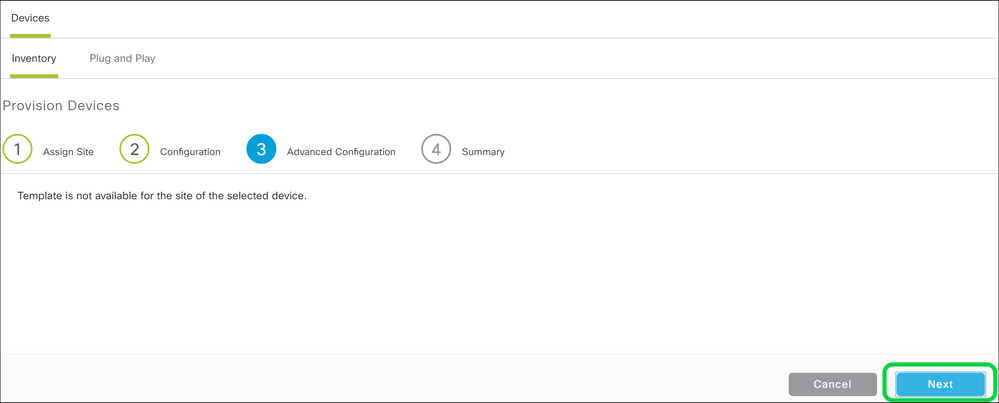
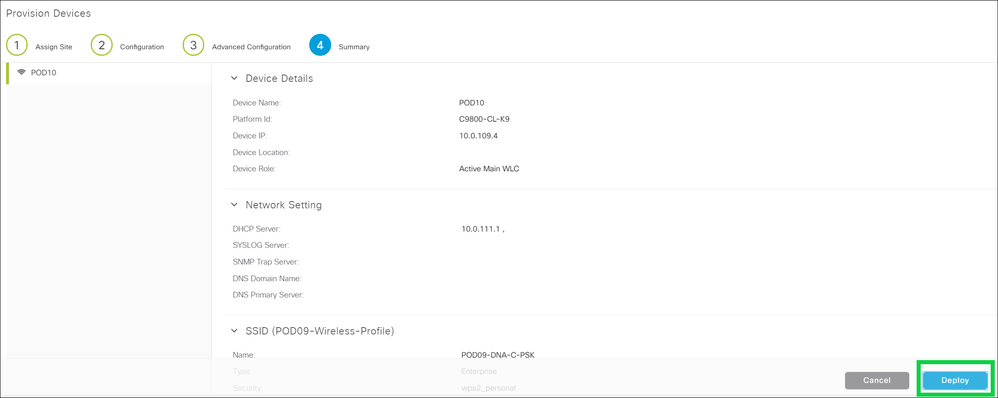
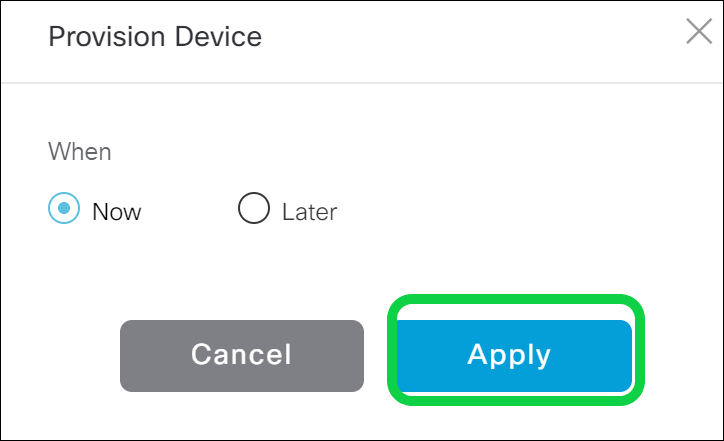
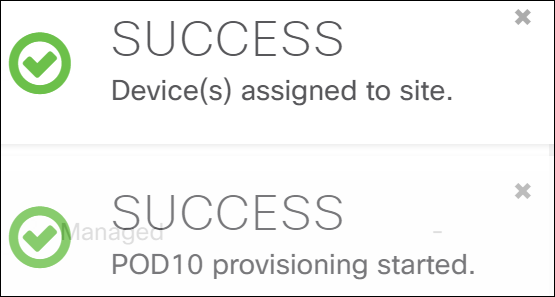
Überprüfen Sie, ob die Bereitstellung erfolgreich war:

- Als Nächstes müssen Sie Ihren Access Point mit der oben beschriebenen Methode bereitstellen.
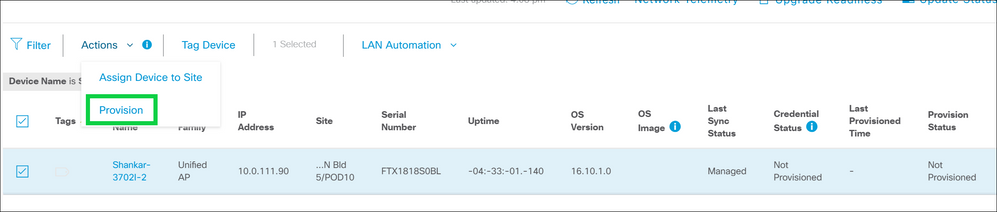
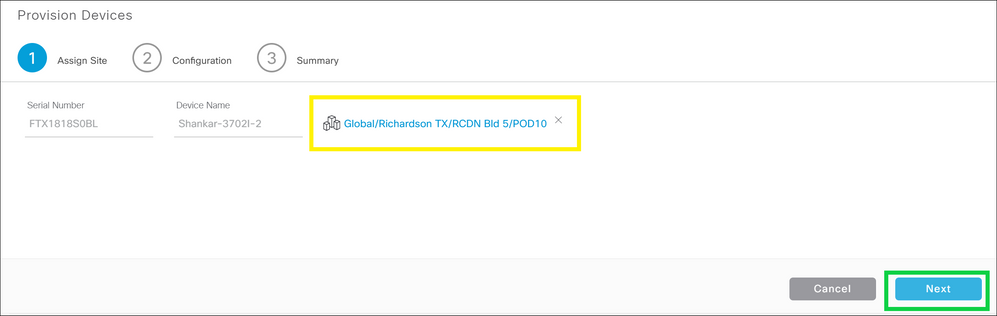
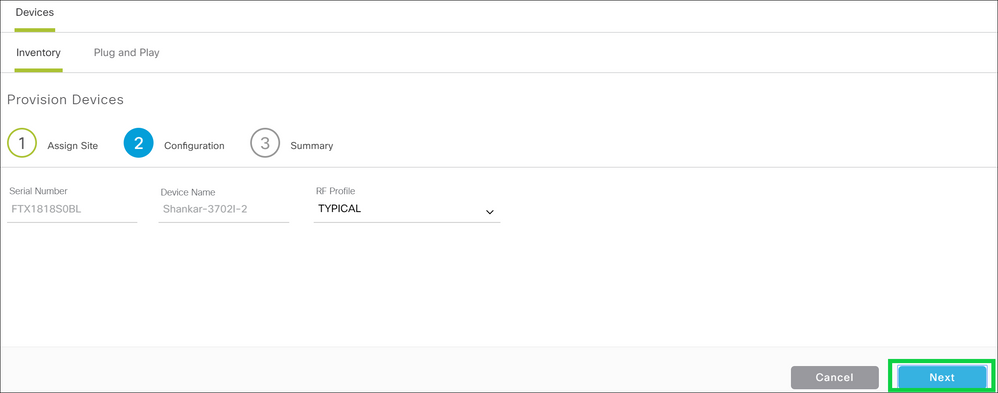
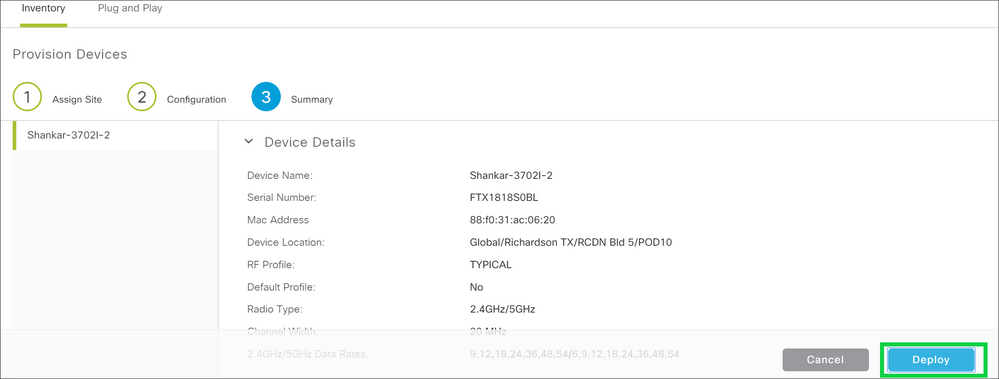

- Sie können jetzt den Bereitstellungsstatus für C9800 validieren und zu GUI > Configurations > WLAN navigieren.
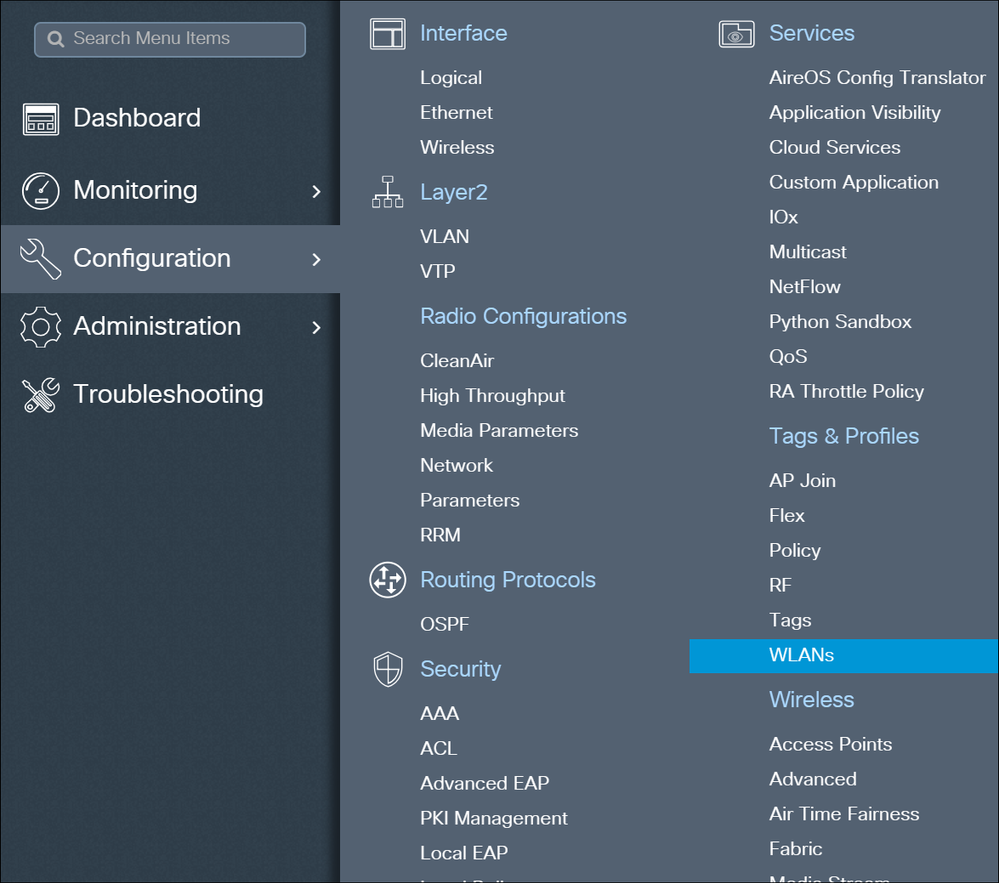
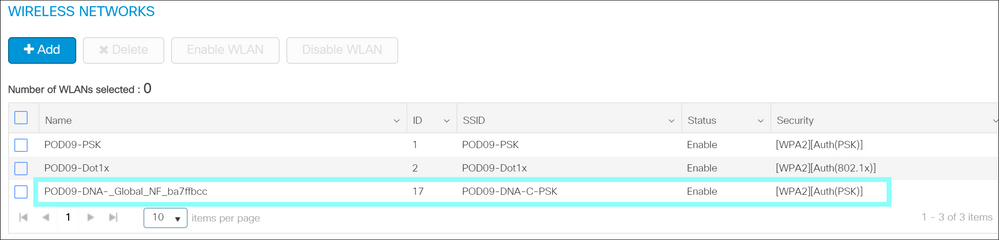
Sie haben WLC/AP nun erfolgreich über Cisco DNAC bereitgestellt.
Fehlerbehebung
Von Cisco DNACsudo rca aus der CLI jeder Cisco DNAC im Cluster;
Von C9800 CLI:
Debugger:
debug snmp requests
debug snmp packets
debug netconf-yang level debug
show platform software yang-management process
Überprüft, ob alle Prozesse ausgeführt werden.
Wenn netconf-yang läuft, sind alle Prozesse außer gnmib im UP-Zustand.

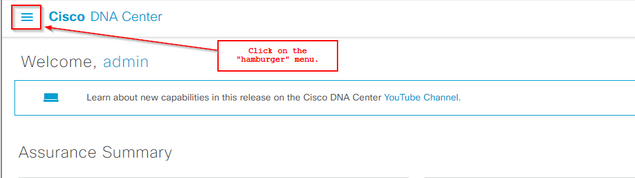
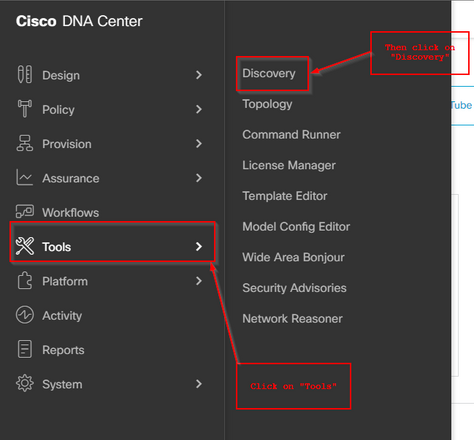

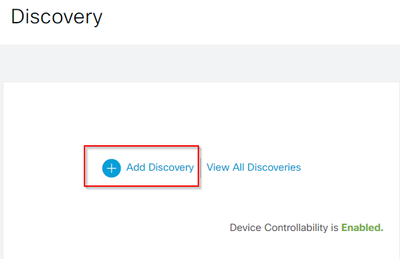
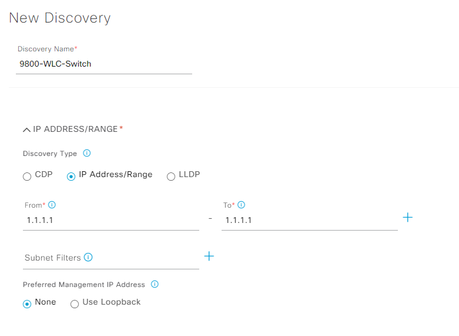
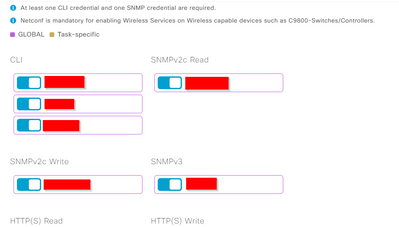

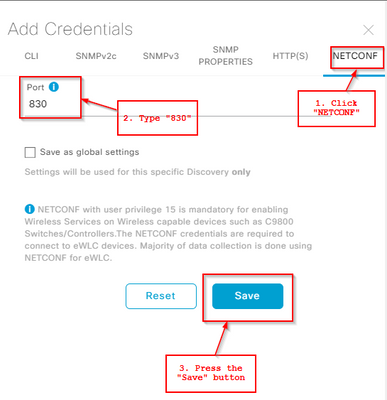
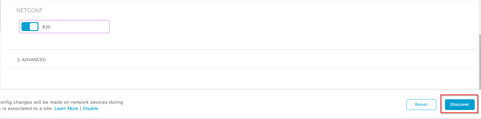
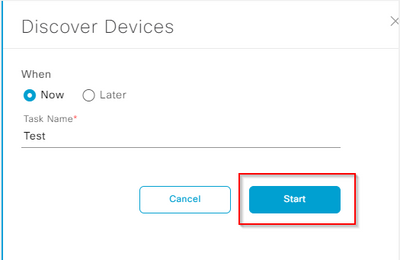
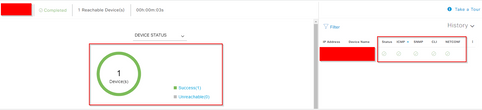

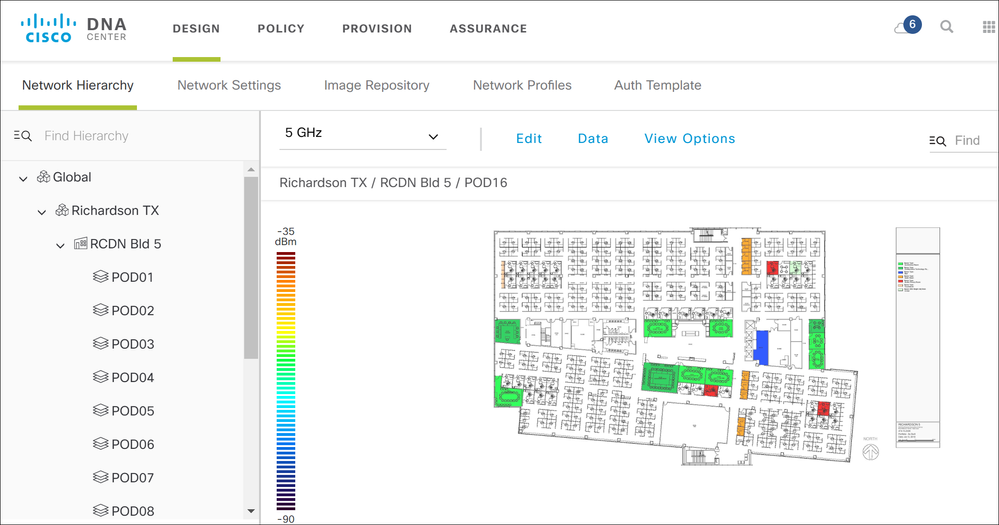
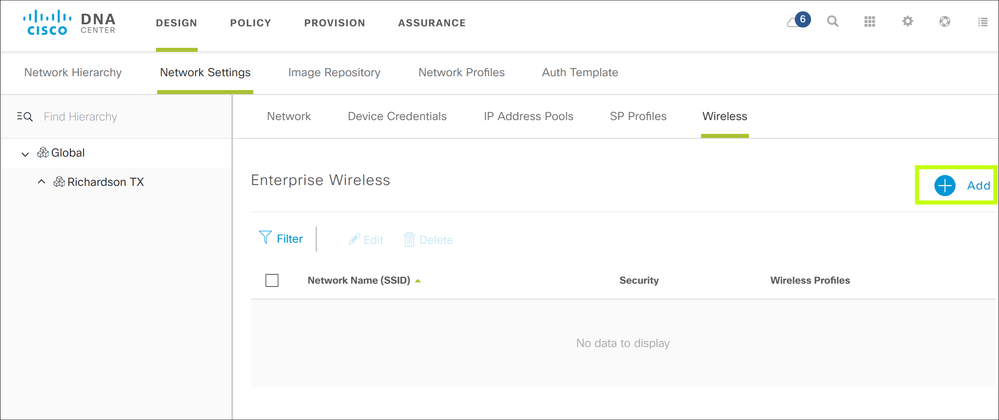
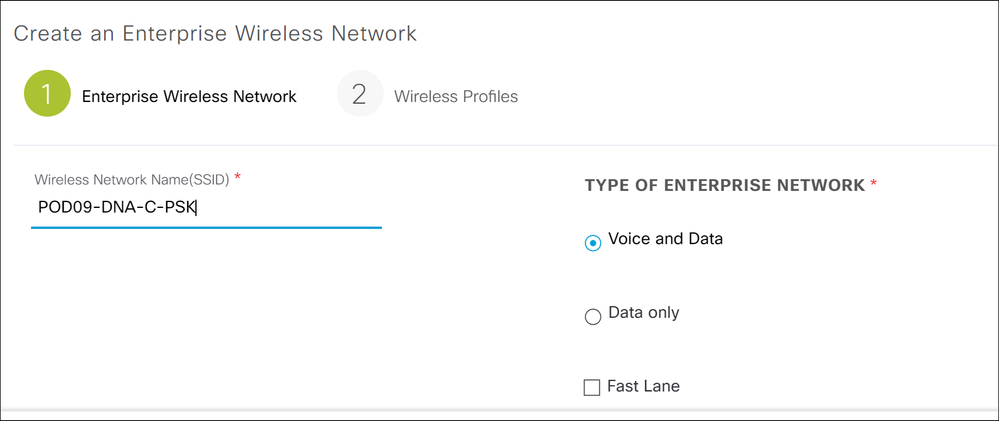
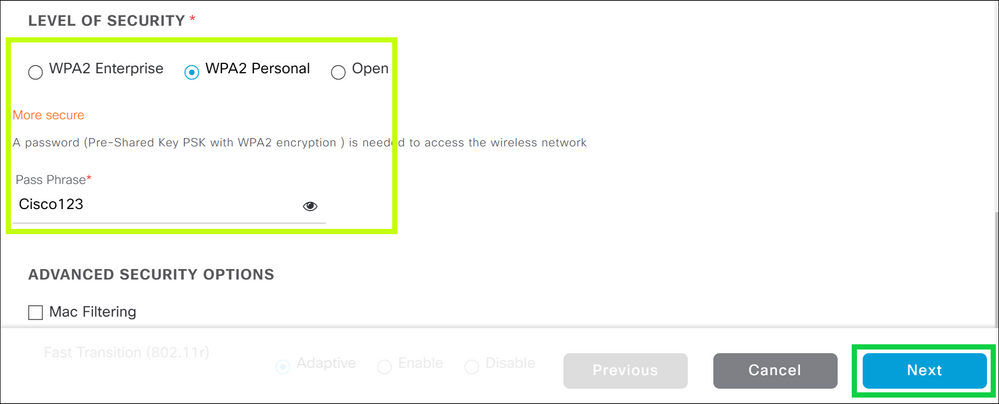
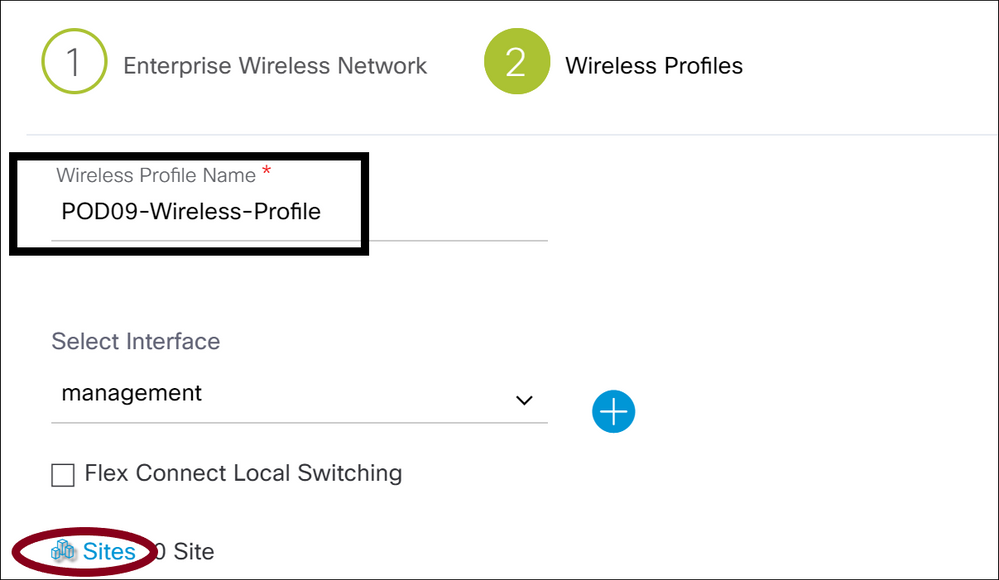
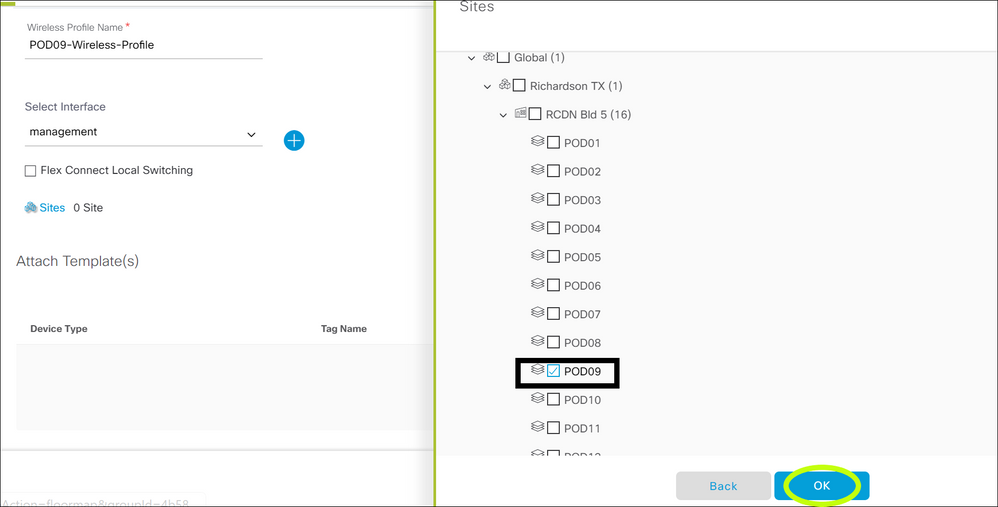
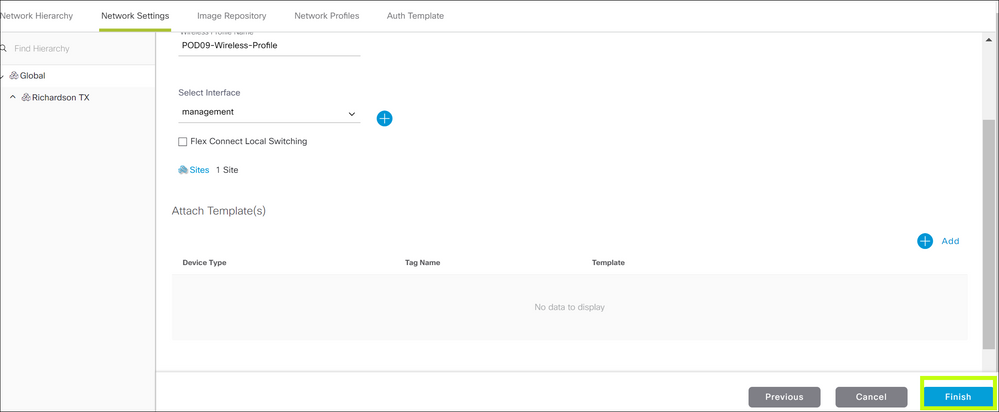
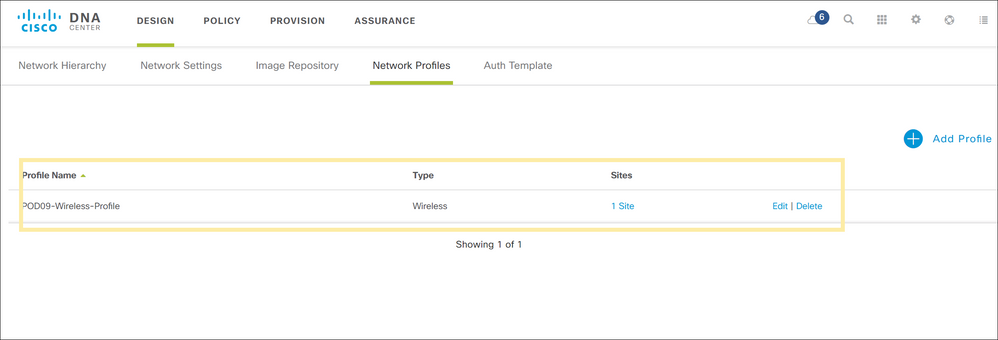
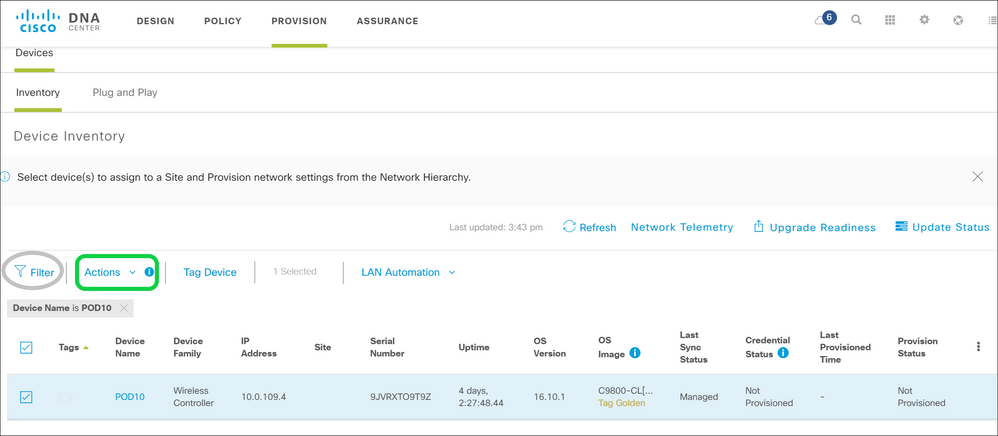
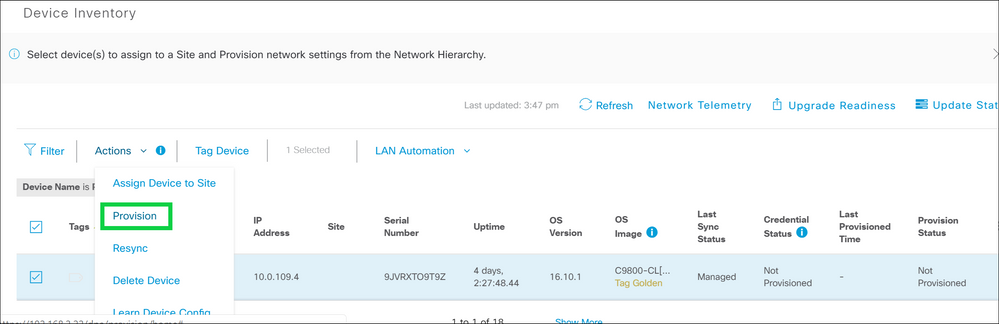
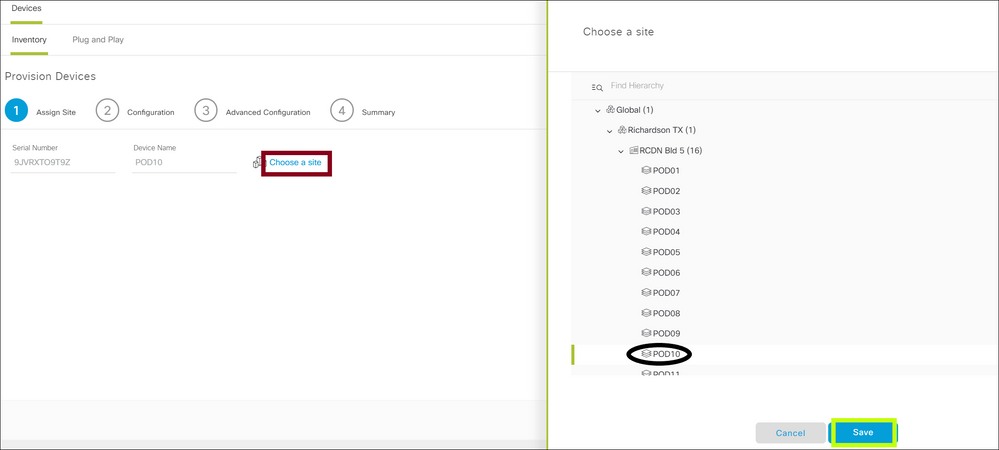
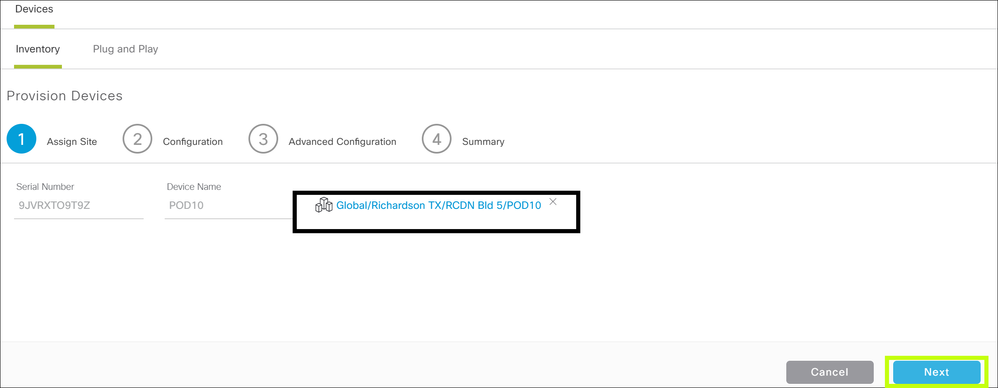
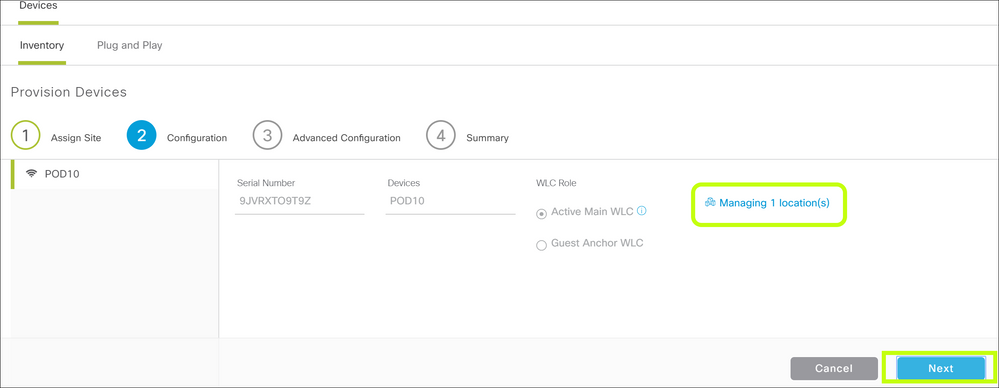
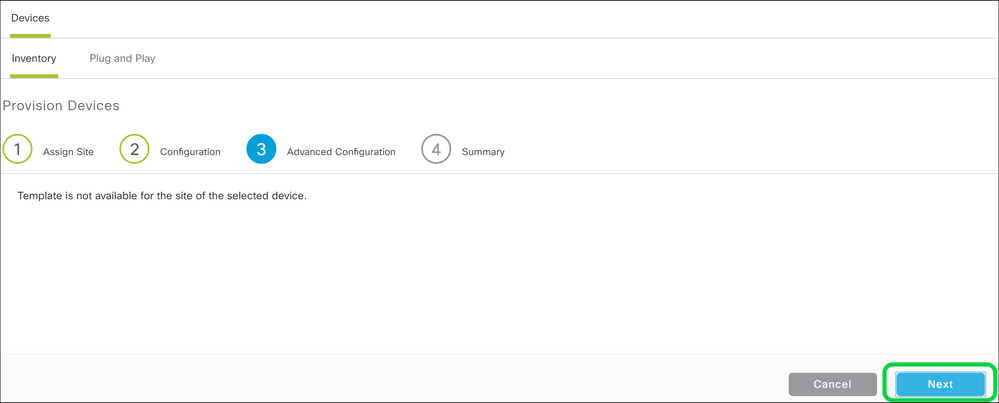
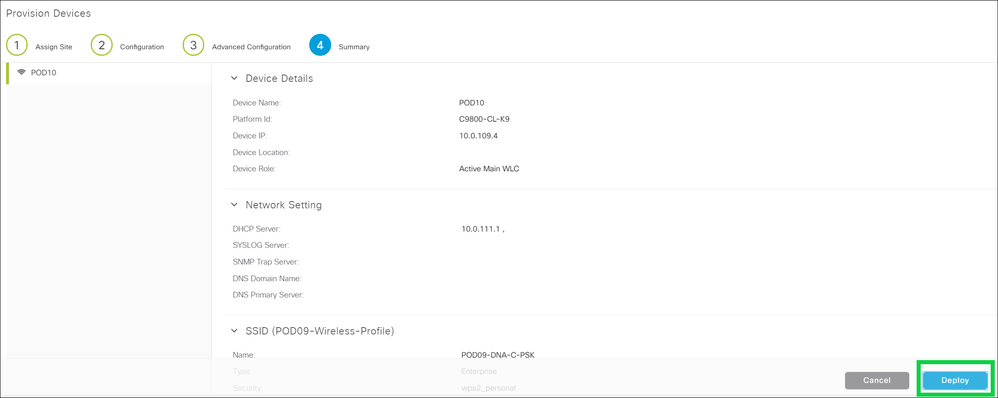
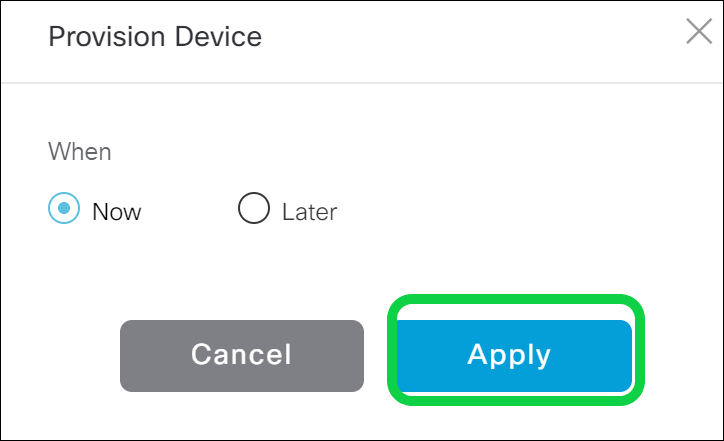
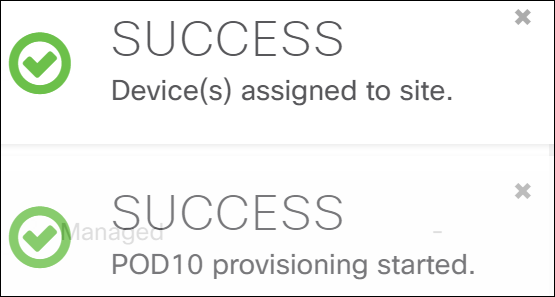

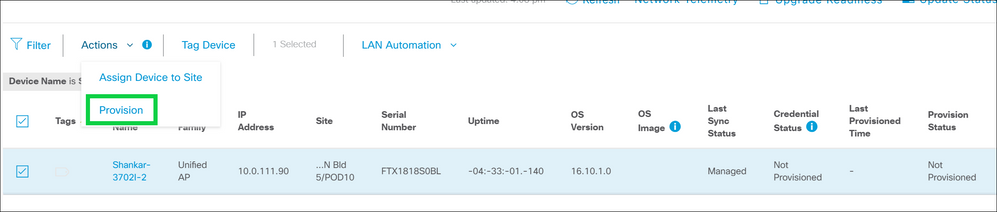
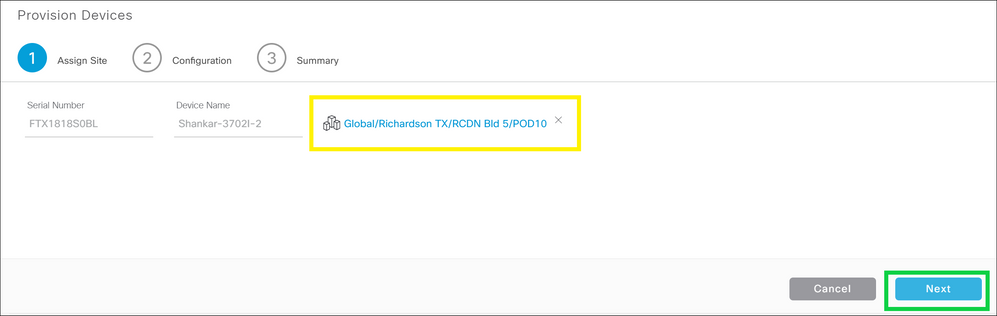
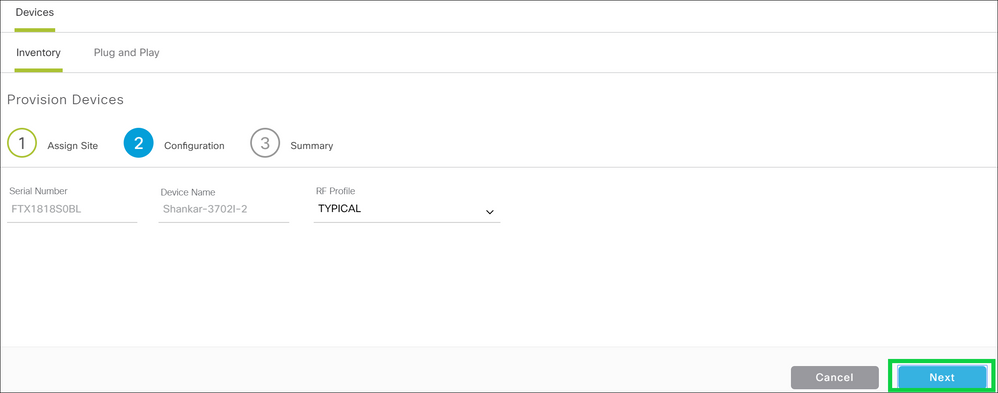
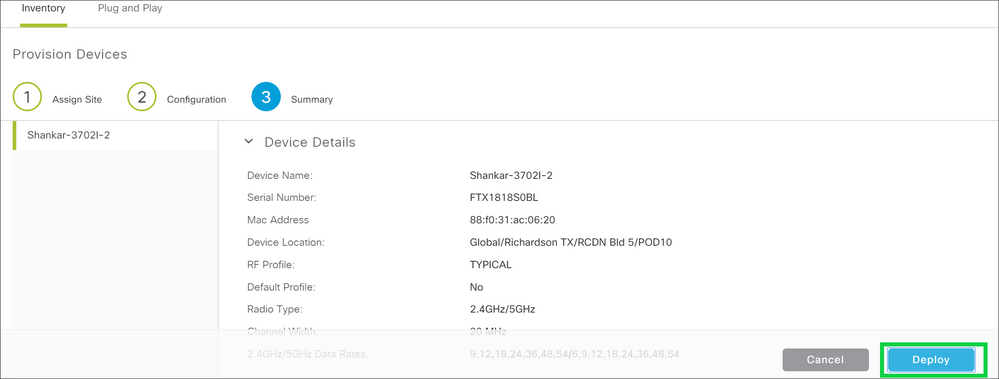

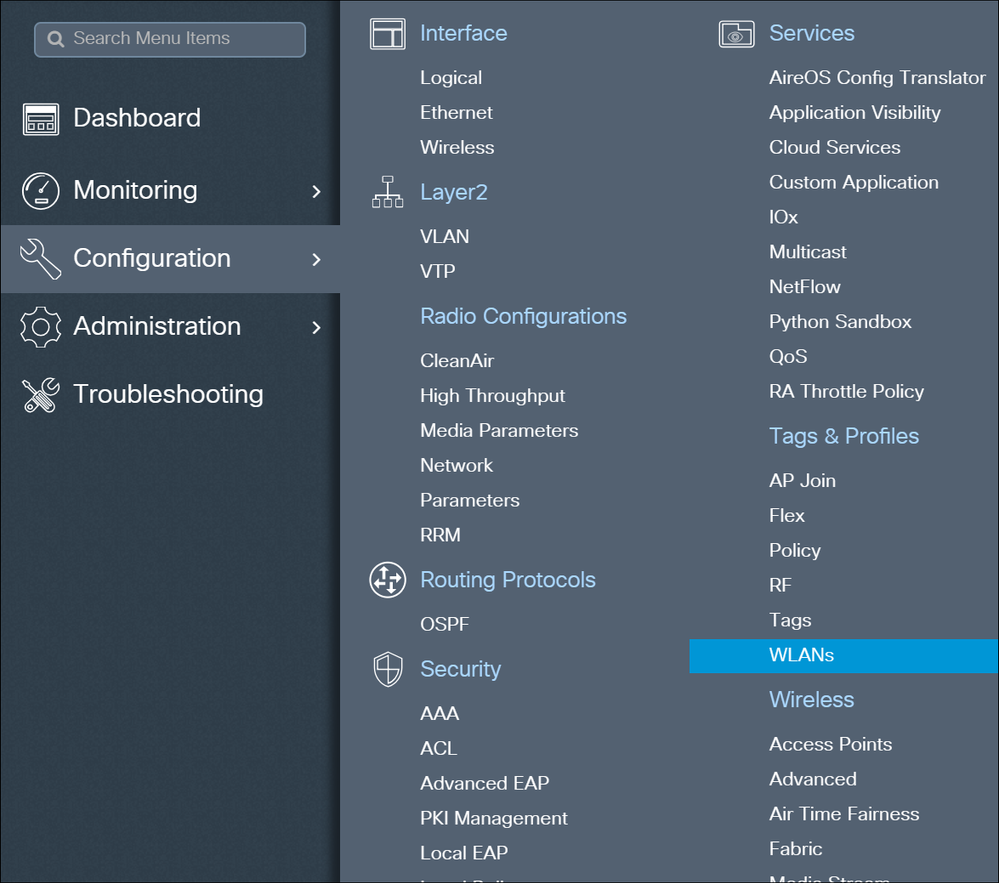
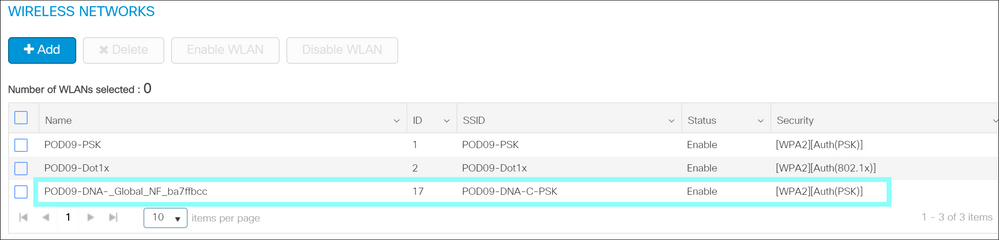
 Feedback
Feedback